|
 窓の手をダウンロード 窓の手をダウンロード |
|
|
窓の手とは、ウインドウズの制限された機能(?)を、初心者の方でも最大限に利用できるソフトです。
ここでは、窓の手の一つの機能の、「ソースで表示されるエディタソフトの変更」を行ってみようと思います。
通常のIEでは、メニューバー・右クリックからソースを表示したら、必ずメモ帳が起動します。
そこで、窓の手を利用して、好みのテキストエディタを起動させてみようと思います。
まずは、公式サイトに行って窓の手をダウンロードしてみましょう。
窓の手公式サイト
|
|
 窓の手を解凍 窓の手を解凍 |
|
|
ダウンロードしたら、窓の手を解凍してみましょう。
窓の手は、自己解凍なので、解凍ソフトは必要になりません。
クリックしたら、自動解凍してくれます。下記に基本的な解凍方法を記入しときましたので参考にしてください。
1.同意するをクリック
2.色々あるチェックは基本的に変更しなくて良い
3.インストールを開始
|
|
 窓の手を起動 窓の手を起動 |
|
|
無事に解凍したら、デスクトップに新しいアイコンが出てくるので、クリックして起動させましょう。
|
|
 窓の手でテキストエディタの変更 窓の手でテキストエディタの変更 |
|
|
起動させたら、ie(1)をクリックして、下の画像のような画面になりましたら、
ソースを「表示するエディタ」の項目の部分の参考をクリックして、
起動させたいエディタソフトの位置を指定してください。
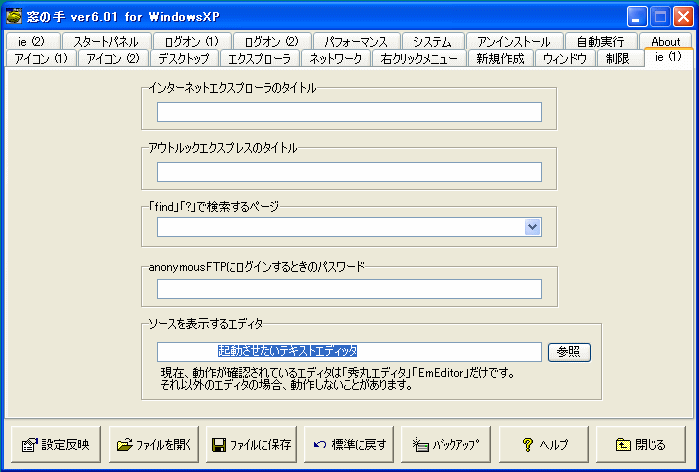
指定した後は、上の画像でいうと一番左下の部分の設定反映をクリックしてください。
これで、IEでソースを表示した時のテキストエディタが指定したエディタになります。
また、その他の機能にも色々な機能がありますが、レジストの言葉を知らない方は、いじらないほうが無難です。
|
|
|
|